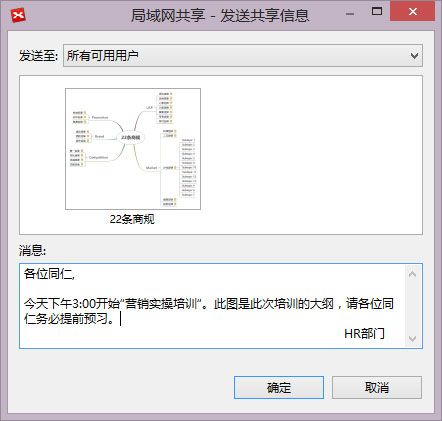2019独角兽企业重金招聘Python工程师标准>>> ![]()
基于思维导图树状结构的天然优势,共享思维导图能够帮助团队提高沟通效率,快速形成共识和深化讨论。作为XMind 2013最重要的新功能,XMind团队为“局域网共享”付诸众多的时间和精力进行设计、开发和测试。更重要的是,“局域网共享”将作为一个新的起点,表明XMind将更进一步提升团队效率。XMind 2013中,“局域网共享”实现用户能够在同一个局域网内快速地共享XMind文件,发送即时消息和查看共享文件。简单的设计理念和操作步骤赋予“局域网共享”功能独特的个性,在接下来的部分详细介绍其中的操作方法。
1.启动局域网共享
安装和启动XMind 2013,点击“编辑-首选项-局域网共享-安装Bonjour并启动局域网共享”。XMind自动运行Bonjour安装程序,并引导用户完成Bonjour安装。安装结束后,重新启动XMind,即启动局域网共享功能。
备注:XMind局域网共享功能需调用苹果公司的Bonjour作为插件。
2.共享思维导图
–共享未保存的思维导图
切换到未保存的思维导图
点击“文件-局域网内共享”,或者点击编辑视图下方的“在局域网内共享”
在弹出的对话框中进行文件保存
XMind将共享此文件并添加到“局域网共享”视图中
–共享保存的思维导图
启动XMind
点击“视图-局域网共享”
在打开的局域网共享视图中点击“+”按钮
从打开的对话框中选择共享的XMind文件
点击“OK”并且共享此文件
备注:修改已经共享的文件,将会在保存此文件的同时,自动跟新共享文件。
3.发送思维导图和即时信息
对于我们自己共享的思维导图,我们能够以弹窗方式向特定用户发送此思维导图并附上即时消息。
点击“视图-局域网共享”打开局域网共享视图
在打开的局域网视图中,右击目标思维导图,并选择“为这些思维导图发送信息”
在打开的对话框中,选择接受者并输入即时消息
点击“OK”发送即时信息和思维导图
备注:
我们只能为自己的主动分享的思维导图发送消息
在“局域网共享视图”中右击x共享的思维导图,选择“中止共享”可以取消共享
4.打开共享思维导图
所有局域网内共享的思维导图都集中显示在“局域网共享视图”中,以下二种途径皆可以打开共享的思维导图。
在“局域网共享视图”中,双击目标思维导图导图
在“局域网共享视图”中,右击目标思维导图并选择“打开”
局域网共享能够帮助团队更好地分享思维导图带来的创造力。那么,你对于XMind 2013这项全新的团队协作功能如何看呢?
(更多点击:xmind教程 转载注明出处 侵权必究)